文章详情页
UG怎么使用圆弧直径和高度创建圆锥
浏览:75日期:2023-11-21 14:50:30
UG怎么使用圆弧直径和高度创建圆锥,下面给大家分享一下相关的知识,希望能帮助到大家!
选择主页选项卡→特征组→圆锥  。
。
在类型组中,从“类型”列表中选择直径和高度。
注释
默认情况下指定圆锥轴的矢量、方向和原点。如果要更改默认值,请参见步骤 3、4、5。
选择对象来自动判断矢量,或使用轴组的指定矢量选项来指定矢量。
(可选)通过单击反向  在相反方向上创建圆锥。
在相反方向上创建圆锥。
单击指定点并选择一个对象来自动判断点,或使用指定点选项来指定点。“捕捉点”选项可用。
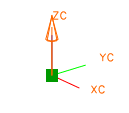
对于本例,使用默认的 WCS 原点和 Z 轴方向。
在尺寸组中,键入以下尺寸的值:
基座直径
顶面直径
高度
对于本例,基座直径为 50,顶面直径为 20 且高度为 25。
(可选)如果圆锥与另一个实体相交,则可从“布尔”列表中选择布尔选项。
选择体  变得可用,用于指定布尔操作的目标。
变得可用,用于指定布尔操作的目标。
单击确定或应用创建圆锥。
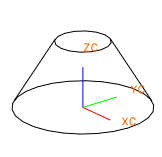
上一条:UG怎么使用圆弧直径和顶点半角创建圆锥下一条:UG怎么创建基本圆锥形实体
相关文章:
排行榜
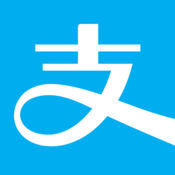
 网公网安备
网公网安备